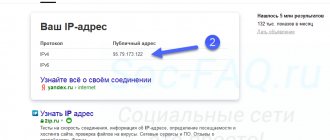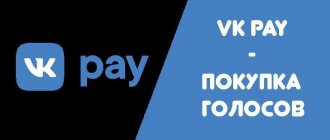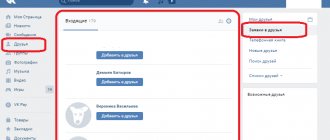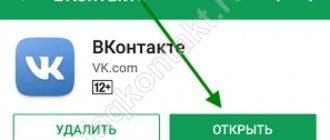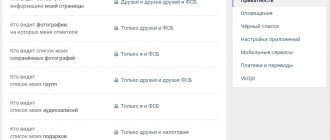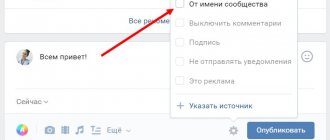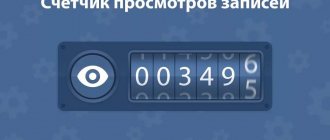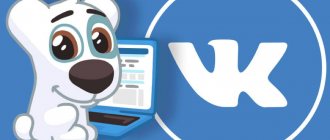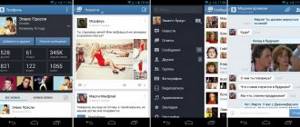Что означают показатели в статистике ВКонтакте
Начнем с основ (кстати, это основы медиапланирования — если захотите узнать больше, знаете, что гуглить).
Показы — общее количество показов вашей публикации. Здесь засчитываются все просмотры, то есть, один пользователь «записывается» в этот показатель несколько раз.
Охват — показатель, оценивающий количество людей, которые видели ваш материал. Охват оценивает только уникальных пользователей. То есть, сколько людей вы охватили. Подробнее про охват мы уже писали в отдельном материале.
Кроме того, в статистике ВКонтакте есть информация о четырех видах охвата:
Полный охват — общее число всех охваченных пользователей (сумма трех параметров, перечисленных ниже).
Охват подписчиков — количество пользователей, которые видели пост, и при этом подписаны на сообщество.
Виральных охват — это количество пользователей, которые видели материал, хотя не подписаны на сообщество (например, увидели репост на странице друга или получили пост в личные сообщения).
Рекламный охват — пользователи, охваченные с помощью платного продвижения.
Как собрать статистику? ТОП лучших сервисов
Сразу отметим, что большинство сервисов для сбора информации со страниц ВК – платные, зато вы получаете графические и понятные результаты, которые используются для раскрутки, рекламы.
Итак, топ-5 лучших сервисов:
- Popsters будет стоить не менее 400 рублей в месяц, анализирует любые страницы, даже если вы не админ, помогает выявить плюсы и минусы, сравнивает, сортирует информацию, помогает определить самые интересные публикации.
- SocialStats работает бесплатно, отслеживает популярные публикации, анализирует медиаконтент. Но не всегда работает стабильно и не анализирует конкурентов.
- LiveDunePro обойдется в 1900 рублей, помогает искать подходящих площадки для рекламы, можно следить за деятельностью конкурентов, анализирует хэштеги, но аналитики – маловато.
- JagaJam подойдет для полноценной и глубокой аналитики, разбивает информацию по категориям, есть ежедневные обновления данных, создает готовый отчет по деятельности сообщества или страницы.
- AllSocial работает на бесплатной основе, идеально подойдет для простого анализа и помощи в медиапланировании, есть рейтинг страниц, собираются данные по всем пользователям, выводит ссылки на самых популярных конкурентов.
Как посмотреть статистику сообщества ВКонтакте
Есть два удобных способа посмотреть статистику страниц:
- Встроенная статистика Вконтакте (свои аккаунты);
- С помощью сервиса аналитики в социальных сетях (свои и чужие страницы).
У страниц и групп Вконтакте статистика одинаковая, поэтому договоримся — рассказываем сразу про все.
Самые простые цифры можно получить прямо на странице сообщества: количество просмотров, лайков, комментариев, репостов публикаций, количество подписчиков. Эти данные видят все пользователи.
Для более подробной статистики перейдите в раздел «Управление сообществом — статистика».
Подробная статистика Вк по умолчанию доступна только администраторам, но ее можно открыть для всех желающих. Этой функцией пользуются владельцы пабликов, продающие рекламу: открытая статистика доказывает, что размещение в сообществе будет эффективным.
Чтобы изменить доступ к статистике сообщества, прокрутите страницу со статистикой до самого низа, там расположен блок «Кому доступна статистика сообщества».
Здесь вы увидите разделы:
- Охват;
- Посещаемость;
- Активность;
- Сообщения сообщества;
- Записи.
Разделы «Охват» и «Посещаемость» содержит графики, которые можно отобразить по дням, по неделям или по месяцам и выбрать нужный интервал времени.
Ниже расположена информация об аудитории, о которой идет речь:
- Пол/Возраст;
- География;
- Устройства (мобильные/компьютеры).
В разделе «Активность» отображается информация о действиях пользователей:
- Подписка на уведомления о новых записях в сообществе.
- Показатели вовлечения: Лайки; Комментарии; Репосты; Скрытие записей сообщества из ленты;
- Активность в фотоальбомах;
- Участие в обсуждениях.
В разделе «Сообщения сообщества» собирается информация о переписках со страницей. Даже если у вас не подключен виджет «Сообщения сообщества», вы все равно видите информацию об обращениях пользователей к вашей на странице сообщества.
Здесь доступны два графика:
- Уникальные пользователи, которые отправляли сообщения;
- Количество отправленных и полученных сообщений.
Статистика записей доступна для сообществ, в которых более 5000 участников. По умолчанию эти данные не собираются. Когда вы впервые зайдете в этот раздел, нажмите на кнопку «Включить расширенную статистику».
В отличие от других разделов статистики, подробная статистика записи видна только администраторов и редакторов, даже если в настройках вы открыли статистику всем желающим.
В разделе «Записи» отображаются данные о каждом посте сообщества. На сайте можно увидеть статистику о последних 150 публикациях, в выгрузке — о 300.
При удалении поста его статистика также пропадает.
В разделе «Записи» вы увидите:
- Общий охват и охват подписчиков;
- Лайки;
- Репосты;
- Комментарии.
Во вкладке скрытия: Количество скрытий записи. Жалобы. Скрытие всех записей.
Во вкладке переходы: Количество перешедших в сообщество, вступивших в сообщество и переходов по ссылке. Количество вступлений с данной записи. Количество переходов по ссылке.
Данные обновляются каждые 10 минут.
Чужое сообщество
У нас есть ответ, как посмотреть статистику чужой группы ВК! На помощь придет сервис https://popsters.ru. Интерфейс понятен даже новичку:
- Выберите социальную сеть в списке;
- Найдите в поиске интересующий паблик;
- Открывайте вкладки с нужной статистикой.
Важно! Сервис позволяет работать только с теми страницами, администраторы которых не скрыли возможность просмотра другими пользователями.
Второй способ еще проще:
- Откройте ВКонтакте и скопируйте айди группы (в адресной строке);
- Перейдите на новую вкладку и вбейте адрес https://vk.com/stats?gid=;
- После знака «равно» подставьте скопированный айди.
Мы подробно рассказали, как узнать статистику группы ВК – теперь удобные инструменты анализа данных всегда будут под рукой!
Выгрузка статистики сообщества ВКонтакте
Статистику можно выгрузить в формате xls или csv и анализировать на компьютере. Чтобы скачать статистику страницы ВКонтакте, нажмите кнопку «Выгрузить статистику» (в правом верхнем углу).
Откроется окно с выбором параметров:
- Формат выгрузки;
- Временной интервал;
- Вид данных для экспорта (статистика сообщества или статистика записей);
- Типы данных.
По умолчанию статистика выгружается по дням. Чтобы проанализировать данные сразу за месяц, создайте сводную таблицу.
Статистика по записям в выгрузке подробнее, чем в кабинете. Здесь отображаются:
- Дата публикации;
- Автор записи;
- Полный текст записи;
- Ссылка на пост;
- Охваты: подписчиков, виральный, рекламный, полный;
- Количество лайков;
- Количество репостов;
- Количество комментариев;
- Количество скрытий;
- Количество жалоб;
- Количество скрытий всех записей сообщества;
- Переходы в сообщество;
- Подписки на сообщество;
- Переходы по внешней ссылке.
Как выгрузить (скачать) статистику на компьютер?
Стоит отметить, что эти данные доступны только вам, предоставить (расшарить) доступ к информации о статистике другим пользователям невозможно, Только если Вы решите дать доступ к своему аккаунту или прислать нужным людям скрины показателей.
- Зато вы можете выгрузить статистику, нажав на соответствующую кнопку:
- Здесь вы можете выбрать типы данных, которые хотите видеть в своем отчете, выбрать период, за который он будет формироваться, и формат файла. После этого нажмите на «Получить данные».
- Сохраняете документ на компьютер;
- Данные будут доступны в документе Excel и выглядят следующим образом:
Анализ личной страницы ВКонтакте
Для всех пользователей, кто набирает более 100 подписчиков, открывается доступ к статистике личной страницы Вк. Да, можно просто удалить из друзей пользователи, которые вызывают вопрос «Кто это вообще?» (уверены, такие найдутся у каждого).
Ссылка на страницу сообщества располагается под вашей фотографией профиля.
Статистика личной страницы во Вконтакте похожа на статистику группы, но в сокращенном варианте. Здесь всего три раздела:
- Охват;
- Посещаемость;
- Активность.
Аналогично со статистикой сообщества, можно увидеть охват подписчиков и социально-демографические характеристики вашей аудитории, а также страну и город (из анкеты во ВКонтакте), где они проживают, какими устройствами пользуются для посещения социальной сети.
Во вкладке «Посещаемость» есть данные о подписках и отписках на вашу страницу. Данные можно отобразить за сутки или за все время. При этом, перемещая окно под графиком можно изменить интервал времени, за который отображается статистика.
На вкладке «Активность» можно оценить популярность вашего контента во ВКонтакте: количество лайков, комментариев, репостов и скрытий.
Здесь же отображается число пользователей, которые включили уведомления о ваших новых записях — это значит, что они не хотят пропустить ваши посты, даже если алгоритмы не покажут их в новостной ленте.
Статистику личной страницы можно выгрузить, это работает так же, как и экспорт статистики сообщества.
Что отображает статистика «В Контакте»
Прежде всего перед вами предстанет график посещаемости вашей страницы. В нем вы можете увидеть две линии: уникальные пользователи и просмотры. Первое означает, что другой человек заходил и просматривал информацию с вашей страницы. Просмотры означают, что запись или фото пользователь получил через вкладку «Мои Новости». Данные на нем обновляются каждые сутки.
В целом данные, которые доступны через этот сервис, походят на те, которые предоставляет статистика группы «В Контакте». Ниже графика посещений и просмотров вам доступны такие характеристики, как:
- пол и возраст;
- страна;
- город;
- с каких устройств посещают вашу страницу;
- изменения подписчиков.
Если вы хотите сделать свою страницу популярной и, возможно, даже зарабатывать, то все эти сведения будут вам очень интересны. Существует несколько программ, при помощи которых вы сможете увеличить искусственно количество подписчиков. Этого достаточно для получения статистики, но популярности вам не добавит. Для того чтобы во вкладке просмотров не было пусто, как это обыкновенно бывает у рядовых страниц, вам необходимо размещать интересные записи, фото и другой контент. Немаловажно находить подписчиков самостоятельно. Для этого необходимо оставлять комментарии в пабликах, группах. Если вами заинтересуются, то и статистика «В Контакте» улучшится. Ваши высказывания должны быть для этого оригинальными и привлекательными. Популярность легко как завоевать, так и потерять. Статистика групп «В Контакте», с которыми вы взаимодействуете, также влияет на ваш успех.
Статистика любой страницы ВКонтакте
С анализом статистики собственных страниц и сообществ мы разобрались. А теперь научимся смотреть статистику чужих страниц: конкурентов или пабликов, где вы планируете купить рекламу.
Для того, чтобы посмотреть статистику сообществ и страниц ВКонтакте, к которому у вас нет доступа, используйте . Вы получите даже те данные, которых нет во встроенной статистике сообщества.
Давайте вместе подсмотрим статистику сообщества «Амедиатеки». Мы ввели адрес в строку поиска и выбрали даты анализа: пусть это будет месяц, с 15 апреля по 15 мая.
Откроется дашборд с 3 столбцами:
Статистика
Здесь можно выбрать графики по разным параметрам: активность в сообществе по дням недели и времени суток, лайки, комментарии, просмотры, репосты, ER, прирост подписчиков. А еще: объем текста, количество публикаций, отношение активности аудитории и длины текста и форматов публикаций (фото, видео, текст). Подробнее про каждый показатель читайте в FAQ.
Лента
В этом столбце загружены все публикации сообщества за выбранный период.
На примере «Амедиатеки» видно, что самый популярный пост — анонс сериала «Патрик Мелроуз» (наверняка секрет успеха в Бенедикте Камбербэтче!).
По умолчанию они отсортированы по количеству лайков, но вы можете выбрать любой другой параметр. Например, чтобы определить самые вовлекающие темы у конкурентов, отсортируйте посты по комментариям.
Название
В третьем столбце отображается общая информация: количество лайков, комментариев, просмотров, репостов за период, ER (коэффициент вовлеченности). Этот раздел отмечен красной стрелкой на скрине выше.
Здесь же находится кнопка для выгрузки всех публикаций из ленты в Excel. Публикации экспортируются вместе с текстом, изображением и подробной статистикой каждой записи.
При нажатии на кнопку «Показать таблицу» открывается сводка за выбранный период. Ее удобно вставлять в презентации или показывать клиенту. 
Полный результат анализа тоже можно выгрузить в XLSX, PPTX или PDF. Кнопка для загрузки находится слева, в столбце «Статистика».
Теперь можете анализировать статистику ВКонтакте ваших конкурентов используя Excel, если это удобнее. Или создавать подробные отчеты со статистикой сообщества Вк для своих клиентов за пару минут.
Работаем со своим пабликом
Статистика сообществ ВК легкодоступна – вам не придется долго искать данные, копаться в настройках. Чтобы просмотреть нужную информацию, необходимо сделать следующее:
- Открыть социальную суть;
- Войти на страницу паблика;
- Под аватаром найти иконку с одноименным названием.
Готово, перед вами открылась статистика паблика в ВК. Вы можете просмотреть данные двумя способами:
- Онлайн на сайте;
- Загрузить на компьютер в формате таблицы.
Чтобы скачать информацию, вам придется сделать следующее:
- Кликнуть на кнопку «Выгрузить» в верхнем правом углу;
- Выбрать формат сохранения;
- Указать временной диапазон;
- Отметить типы выгружаемых данных;
- Кликнуть на иконку «Получить».
Готово! Мы смогли получить необходимые данные – теперь нужно разобраться, как проводить качественный анализ группы и сообществ ВК по основным показателям.
Итак:
- Во ВКонтакте можно посмотреть статистику сообщества: охваченные пользователи, статистика записей, социально-демографически характеристики аудитории, подробная статистика записей.
- Правами доступа можно управлять: открыть его только для администраторов сообщества или всем желающим (например, чтобы продавать рекламу в сообществе). Но статистику записей могут видеть только администраторы.
- Статистика личной страницы ВКонтакте доступна для пользователей, у которых более 100 подписчиков.
- И статистику сообщества, и статистику личной страницы можно выгрузить.
- Анализировать чужие сообщества ВКонтакте умеет Popsters. Он отображает данные о каждой записи и о динамике развития сообщества, а результаты отчета можно выгрузить.
Напоследок
Возможность просмотра статистики личной странички Вконтакте позволяет оценить, насколько она интересна пользователям сети. Из данной статьи видно, что эта функция предоставляет широкий набор инструментов, применение каждого из которых может быть полезно в решении разных задач. Иными словами, для каждого найдётся раздел, который будет для него наиболее любопытен.
Например, профессиональному фотографу, загружающему свои работы на страницу, наиболее интересными будут графики, показанные в разделе «активность». Ведь такой человек будет заинтересован в получении большего числа о. Использование этого инструмента даст ему возможность оценить, насколько актуальным является его творчество.
Тем же, кто занимается через социальную сеть торговлей чем-либо, наиболее полезным будет знать свою аудиторию. Это необходимо ему для того, чтобы иметь возможность формировать состав своих будущих покупателей. В этом ему помогут разделы вкладки «посещаемость».
Вкладки с информацией о личной странице
Всего существуют три вкладки с информацией, о каждой из которых я сейчас и расскажу.
Охват
Вкладка «Охват» позволяет узнать всю подноготную подписчиков.
Первый график показывает тех, кто просматривает профиль. Это люди, которые не просто увидели какую-то запись, а зашли на страницу и изучили её.
Существует два показателя:
- Полный охват;
- Охват подписчиков.
Полный охват рассчитывается из суммы подписчиков и уникальных посетителей. Как видно из графика, 14 июля страницу просмотрело 22 человека, 9 из которых являются подписчиками.
Как правило, во время покупки рекламы, охват подписчиков является самым важным показателем. Чем он выше – тем больше денег можно запросить за размещение рекламного поста.
Пролистав ниже можно найти графики, которые помогут решить, присутствует ли на данной странице целевая аудитория или же нет.
Пол/Возраст/География/Города/Устройства – всё это информация о людях, которые просматривали страницу.
Уникальность
Данная вкладка покажет количество уникальных посетителей и общее число просмотров. Обновляется информация ежедневно.
Как и в случае с охватом, присутствует распределение аудитории по полу, возрасту, геолокации и устройству. Это помогает определить, сколько раз в день просматривается профиль и сколько среди визитёров — уников.
Активность
Данная вкладка позволяет отслеживать: сколько человек просматривает записи, сколько поставило лайков или сделало репост. Достаточно востребованная информация, особенно для тех, кто продвигает страницу с целью последующего заработка. Она помогает анализировать вовлеченность и активность аудитории.
Как использовать статистику, чтобы вывести страницу в топ?
Для чего же нужна та самая статистика? Без нее невозможно увидеть свои ошибки, улучшить контент и качество материала. Так как информация покажет, какие посты пользуются наибольшей популярностью, какая аудитория «ваша», когда лучше делать публикации, в какие моменты больше подписываются, кто чаще просматривает аккаунт. Улучшая каждый показатель (в зависимости от тематики и желаемой окончательной цели), можно выбиться в ТОП поисковика. А это влечет еще больше подписчиков и рекламодателей (поэтому и денежек заработаете больше).
Плюс – почти каждый рекламодатель или партнерская программа запросит статистику, чтобы понимать, на что рассчитывать и стоит ли иметь с вами дело.
О том, как использовать статистику групп ВК для успешного продвижения, читайте в соответствующей статье.
Условия доступа к статистике посещаемости ВКонтакте
Как уже отмечалось выше, единственное условие, которому должна соответствовать страница пользователя, – наличие более ста подписчиков. Важно отметить, что люди, находящиеся в друзьях, не относятся к этой категории: если друзей больше сотни, а подписчиков всего 90, пользователь не сможет зайти в раздел статистики, поскольку попросту не обнаружит у себя в профиле соответствующей кнопки. Подписчиками называются люди, которые ранее отправляли запрос в друзья (но заявка не была одобрена, либо одобрена, но человек был удален из списка друзей), либо подписавшиеся на обновления.
Если пользователь хочет видеть свою статистику посещаемости в ВК, но не может ввиду недостаточного количества подписчиков, он может легко исправить ситуацию. Наиболее простой способ – воспользоваться сторонними сервисами по накрутке подписчиков в социальных сетях. Однако здесь существуют риски. К примеру, в большинстве случаев на страницу ВК придут не настоящие люди, а боты, которые вскоре будут удалены администрацией социальной сети. Данный метод накрутки может также привести к блокировке страницы самого пользователя. Второй способ требует больших усилий: необходимо привлечь подписчиков, публикуя интересный контент и продвигая свою страницу.
Как правильно читать статистику аккаунта в ВК
Самая важная информация о посетителях профиля предоставлена в виде различных диаграмм и графиков. Это упрощает ознакомление с данными. Примечательно, что статистика является обобщенной. То есть, вы не сможете просмотреть информацию по конкретному пользователю. Вы не будете видеть имена, фамилии или ники подписчиков/гостей странички, а только основные данные по их активности. Безусловно, многим юзерам хотелось бы видеть подробную информацию о посетителях аккаунта, но пока что такой возможности не предоставлено.
Статистические данные страницы в ВКонтакте также полезны тем пользователям, которые стремятся нарастить популярность аккаунта, но не знают своей целевой аудитории. После просмотра статистики вы получите ответы на все свои вопросы. Вы сразу поймете, кого привлекает ваш персональный профиль.
По каким параметрам проверить посещаемость страницы ВК
Как уже отмечалось выше, статистика страницы пользователя ВКонтакте состоит из трех вкладок: охват, посещаемость и активность. В каждом разделе представлена уникальная информация, оформленная в виде графиков и диаграмм. Графическое представление данных линейными отрезками сопровождается цифрами, дающими подробный отчет о том, сколько человек заходило на страницу, просматривали посты, оставляли обратную связь и т. д.
Во вкладке «Посещаемость» доступны следующие инструменты для получения максимально детальной информации:
В совокупности эти параметры дают полную картину состояния и популярности профиля. Из полученных данных можно составить представление обо всех категориях аудитории, посещающих страницу.